Chrome: Veja as extensões gulosas por memória no seu browser
Os browsers têm evoluído de formas que muitos não julgavam possíveis. Deixaram de ser a simples porta para a Internet para se tornar ferramentas multifunções e com capacidades de trabalho extraordinárias.
Grande parte dessa evolução surgiu com a chegada das extensões, que lhes deram funcionalidades acrescidas, não apenas dentro da Internet, mas também para outras áreas.
Mas estas extensões podem ser verdadeiras fontes de problemas quando se dedicam a consumir recursos. Vejam como podem descobrir essas extensões comilonas no Chrome

O Chrome assenta muitas das suas capacidades extra nas extensões que para ele estão disponíveis. Desde o primeiro momento que a Google disponibilizou o seu browser que estas estão presentes, tendo já uma loja de aplicações extensa e com milhares de opções com as mais variadas funcionalidades.
Algo que muitos utilizadores se queixam é que os seus browsers começam a ter comportamentos estranhos, muitas vezes associados a problemas de memória e a consumos de recursos anormais, o que de imediato se reflecte na performance destes e na experiência de utilização.
Este problema tem várias origens, mas a mais comum está na utilização de extensões, quer em número elevado quer por serem criadas sem alguns cuidados básicos no consumo destes recursos.
É por isso importante que cada um tenha presente quais as extensões que o seu browser tem activas e que recursos cada uma consome. Esta validação é extremamente simples de fazer no Chrome e por isso vamos explicá-la.
Identificar as extensões que mais recursos consomem
O primeiro passo que devem tomar é ver, dentro do próprio Chrome, quais os recursos que estão a ser consumidos e por quem. Para isso vamos usar o Gestor de tarefas que o Chrome tem incorporado.
Para isso devem aceder ao menu do Chrome e navegar para a opção Mais ferramentas e depois ai dentro escolher a opção Gestor de tarefas.
A nova janela que for aberta mostra todos os processos do Chrome que estão a correr e os recursos que estão a ser consumidos. Devem ter atenção especial à segunda e terceira coluna, pois é ai que são mostrados os consumos de memória e de CPU.
Verifiquem então quais as extensões que estão a consumir mais recursos, perfeitamente identificadas com um símbolo específico, e preparem-se para ponderar da sua real utilidade.
Desactivar/desinstalar extensões no Chrome
Tendo identificadas as extensões que querem remover do Chrome é agora hora de passarem à acção. Comecem por aceder à página de gestão das extensões, acedendo novamente ao menu do Chrome, e no menu Mais ferramentas escolham agora a opção Extensões.
Nessa nova página vão ter listadas todas as extensões que tenham instaladas no Chrome. O passo seguinte passa pela remoção ou desactivação de todas as extensões que identificaram.
A desinstalação é feita com um simples clique no caixote do lixo que está junto de cada extensão e o desactivar implica apenas o retirar a opção junto do texto Activada.
A diferença entre ambas é óbvia, mas caso desinstalem uma extensão ela é removida desse Chrome, e de todos os outros onde tenham a vossa conta Google configurada, e a segunda apenas desabilita a extensão.
Com esta pequena "limpeza" conseguem tornar o Chrome mais rápido e mais eficiente de usar, ao mesmo tempo que libertam recursos válidos e importantes nas vossas máquinas.
É um processo que podem e devem repetir periodicamente, pois por vezes somos tentados a testar novas extensões que nos esquecemos de remover ou surgem actualizações a extensões que usamos, mas que se mostram demasiado consumidoras de recursos.
Este artigo tem mais de um ano

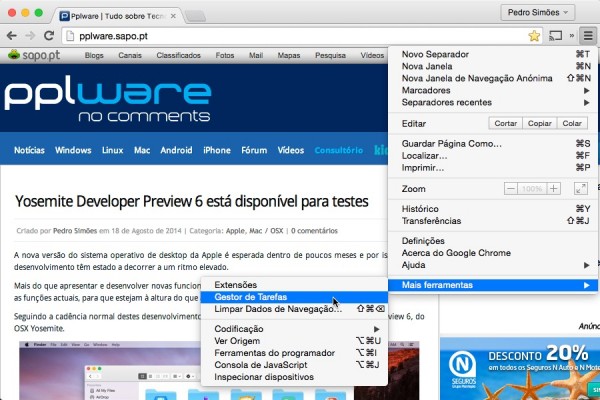
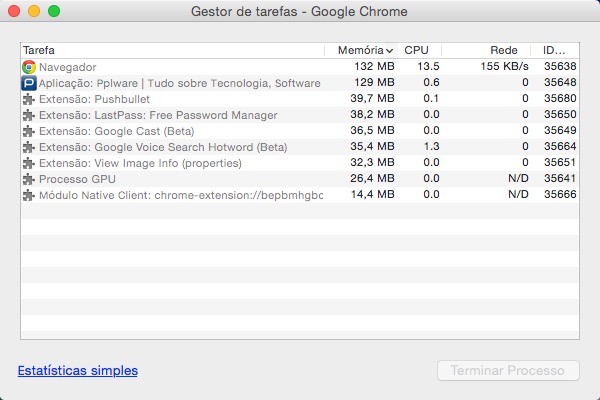
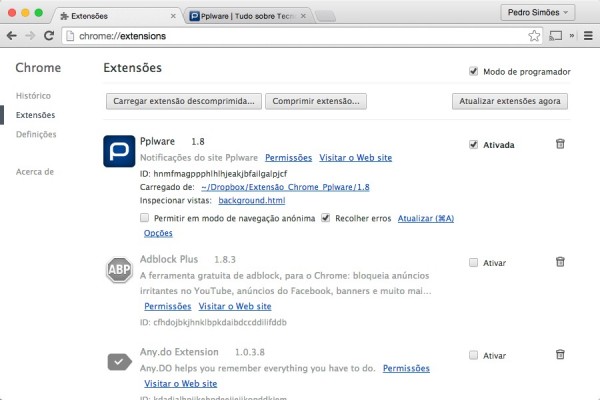























Não tem como fazer isso no Windows?
Ferramentas -> Gestor de Tarefas.
Estou a usar o Mac OS X Mavericks e também é dessa forma que cheguei lá, estranho.
E assim tao dificil seguir o tutorial e ir verificar se existe(que por acaso existe e nem sabia..Ironia..) no Chrome para Windows?
pplware 1.8 ! eu uso a pplware 1.1.1 …
Boas tardes,
Alguém sabe se há algum processo semelhante que se aplique ao Firefox?
Obrigado!
Podes esperar umas horas? Amanhã tens a tua resposta e a forma de fazer o que pretendes!
Não há qualquer tipo de urgência.
Obrigado pela resposta!
No windows carregar shift+esc
shift esc no chrome
Só recentemente comecei a utilizar as extensões no Chrome e existem algumas fantásticas.
Mas no meio de um loja com milhares de extensões, encontrar as interessantes é como procurar uma agulha num palheiro.
Por isso, gostaria de pedir que partilhassem as Vossas extensões preferidas.
chrome to phone extension
AdBlock
hangouts
AllCast receiver
Ambiente de trabalho remoto do chrome
incognito tab switcher
JSONView
web developer
Tenho mais mas estas são aquelas indispensáveis
uBlock (lol a quem usa abp ou abe e ainda por cima num post sobre como optimizar recursos)
Httpswitchboard ou scriptsafe (eu uso o segundo)
Httpseverywhere
Ghostery (objectivamente superior ao disconnect)
Não me lembro de mais, não estou em casa mas acho que são esses, além do plugin para userscripts.
Obrigado Cris, não conhecia o Ublock.
Clear History – Limpa o histórico com um único click
Clearly – Editado pela Evernote – Permite ler as páginas sem publicidade e as notas que normalmente estão nas laterais – utilizo quando tenho os olhos cansados porque permite uma leitura muito confortável – permite também tirar notas e guardar conteúdos no Evernote
Click&Clean – Gere o histórico e os Cookies
Google Dictionary (by Google) – dicionário on-line – clicas numa palavra (ou várias) e traduz para a linguagem que quiseres
Google Docs – permite ler documentos sem ter o office
Hover Zoom – permite fazer o zoom das imagens que estão nos sites passando o rato sobre elas
Incognito Tab Switch – pemite passar o Chrome do modo normal para o modo incógnito e vice-versa
MailTrack – Recibos de leitura no Gmail
Office Editing for Docs, Sheets, and Slides – Permite ler documentos sem ter o office
Search by Image (by Google) – Procura por imagens na internet a partir de uma imagem de que está num site
StayFocusd – Para evitar distracções (em testes à procura do melhor)
Strict Workflow – Para evitar distracções (em testes à procura do melhor)
TomaTimer – Para evitar distracções (em testes à procura do melhor)
Uma vez que se está a falar do chrome, alguém tem notado quebras sistemáticas no mesmo em que este encerra e é solicita para restaurar sessão? chega a ser incomodativo por vezes
windows 8 ou 8.1?
Gostava de saber se caso apenas desactive uma extensão se é exactamente igual a ter removido a nível de impacto de performance, ou seja se estando apenas desactiva e não desinstalada se não tem qualquer impacto na performance se é igual a não estar lá.
Eu tinha visto era de outra maneira.
chrome://memory-redirect/